1、首先准备好已经豹肉钕舞设置好的按钮,右键点击其中一个按钮,在出现的下拉菜单中,点击“指定宏”,具体如图所示:其中,可点击如下引用经验,查看前期的按钮制作过程。

2、在弹出的对话框中,直接点击“新建”,具体如图所示:
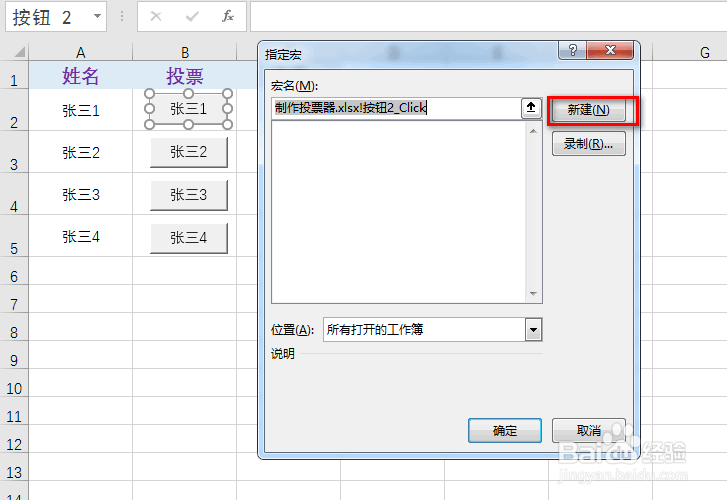
3、接着在出现的界面中,输入代码:[c2]=[c2]+1,之后直接关闭该界面,具体如图所示:其中,c2为上述按钮右侧相邻的单元格。

4、尝试点击上述设置的按钮,可以看到c2单元格的数字开始从1累加,具体如图所示:

5、按照步骤1-3,对其他的按钮进行相应的设置,具体如图所示:

6、最后可以看到所有按钮都具有了投票功能,具体如图所示:

